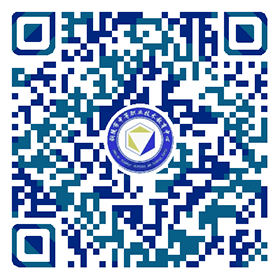22 第五章
发布时间:
2023-04-26
信息来源:
发布人:杨琳
阅读次数:
第43、44课时
课题 | 第五章 立体对象的创建 第一节 透视网格工具 |
教学目的 与 要求 | - 知道透视的基本概念
- 学会透视网格工具的应用
- 掌握用透视网格创建立体对象的方法
|
教学重点 | 透视网格工具的应用 | 教学 难点 | 透视关系的理解 |
授课班级 | | | | 使用 教具 | 计算机、投影仪 |
授课时间 | | | |
教 学 过 程 |
【课程导入】前期我们学习的都是平面设计由点线面构成各种形状,AI的3D功能也比较强大,可以创作出丰富的图案,从今天开始我们学习用AI软件制作3D图案。 【新课讲解】第一节 透视网格工具 一、认识透视网格 - 透视网格快捷键 Shift+P
- 透视选区工具 Shift+V

- 菜单“视图”/“透视网格”/“一点透视”或是“三点透视”
![说明: C:\Users\Administrator\AppData\Roaming\Tencent\Users\372768444\QQ\WinTemp\RichOle\E(F]6LB7TU[JCW6{$F~]}(4.png](/upload/images/2023/4/6188fa8d1a0b84d9.png) 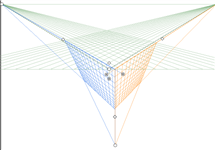
欣赏图片,辨析透视方式   
案例一: 立体房子 ![说明: C:\Users\Administrator\AppData\Roaming\Tencent\Users\372768444\QQ\WinTemp\RichOle\81VKFU6H~FZ`JSCPC1L]1PF.png](/upload/images/2023/4/7397c93d362532f1.png) ![说明: C:\Users\Administrator\AppData\Roaming\Tencent\Users\372768444\QQ\WinTemp\RichOle\1@(94%]R1S4B}_7`E3GR[PL.png](/upload/images/2023/4/c9c32416e4a57b3b.png)
立体房子操作步骤: - 绘制一个房子侧面,复制一个备份
- Shift+P打开透视网格
- Shift+V选择右侧面,拖动房子侧面到立体面
- Alt拖动房子侧面到另一个位置
 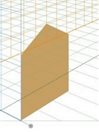 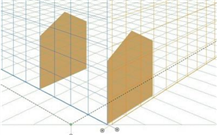
- 把红色网格移动到屋的第一个侧面偏右边一点的位置,(为什么要偏右边一点呢?因为将要画的屋顶不是和屋的侧面不是一个平面!) 然后拖入红色网格内
- 矩形工具绘制蓝色
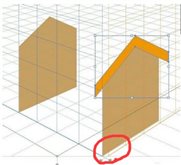 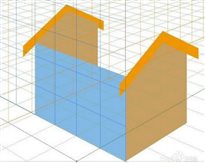
- 退出透视网格,绘制一个田字格(窗户),启动透视网格状态,拖动到右侧面上
![说明: C:\Users\Administrator\AppData\Roaming\Tencent\Users\372768444\QQ\WinTemp\RichOle\G_E_H2]B4S6~H55K)J(A{DS.png](/upload/images/2023/4/f693b675e17260ae.png)  
- 绘制一个门的形状,移动蓝色网格位置,Shift+V拖动到合适位置
- 绘制完门头后,在蓝色侧面绘制一个与门等宽的黄色矩形,缩小后做门
- 绘制大门侧面及其他部位
- 再绘制地基即可
【学生操作】 【课程小结】本课通过立体房子案例,让学生学会使用透视网格工具,利用透视网格通过面构成立体造型。 | |




![说明: C:\Users\Administrator\AppData\Roaming\Tencent\Users\372768444\QQ\WinTemp\RichOle\E(F]6LB7TU[JCW6{$F~]}(4.png](/upload/images/2023/4/6188fa8d1a0b84d9.png)
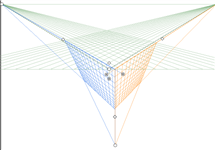



![说明: C:\Users\Administrator\AppData\Roaming\Tencent\Users\372768444\QQ\WinTemp\RichOle\81VKFU6H~FZ`JSCPC1L]1PF.png](/upload/images/2023/4/7397c93d362532f1.png)
![说明: C:\Users\Administrator\AppData\Roaming\Tencent\Users\372768444\QQ\WinTemp\RichOle\1@(94%]R1S4B}_7`E3GR[PL.png](/upload/images/2023/4/c9c32416e4a57b3b.png)

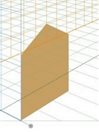
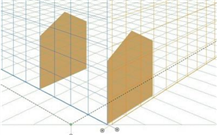
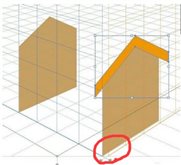
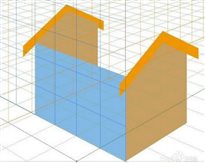
![说明: C:\Users\Administrator\AppData\Roaming\Tencent\Users\372768444\QQ\WinTemp\RichOle\G_E_H2]B4S6~H55K)J(A{DS.png](/upload/images/2023/4/f693b675e17260ae.png)


 皖公网安备 34070202000028号
皖公网安备 34070202000028号